1. GitHub 가입후 토큰 생성
Personal access token 생성
- 우측 상단의 프로필 -
SettingsDeveloper SettingsPersonal access tokens-Generate new tokenrepo및 원하는 기능에 체크, 기간 설정 뒤Generate token- 토큰은 안전한 곳에 보관(메모)해둠
2. 토큰 Mac 컴퓨터에 저장
Keychain Access앱 실행github의인터넷 암호항목 선택- 사용자명(
계정칸)과 토큰(암호 보기누른 뒤 오른쪽 칸) 붙여넣기
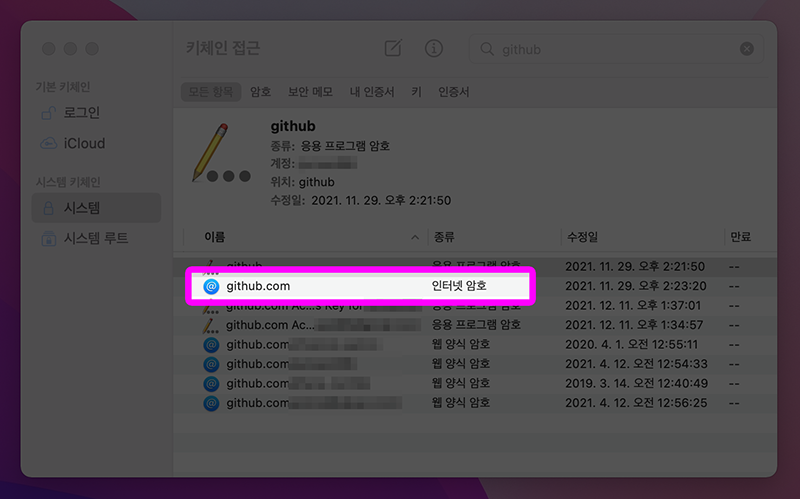
3. Mac 에서 소스트리에 계정 설정
설정->계정->추가버튼- 인증방식은
베이직, 프로토콜은HTTPS로 설정 - 사용자명(GitHub 아이디)와 암호(토큰) 설정
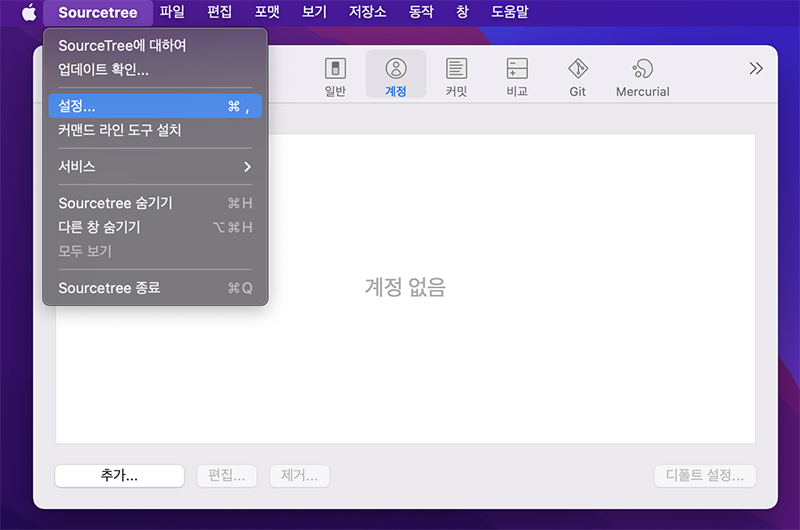

4. GitHub 에 Repository 생성
Public: 모두에게 보일 수 있는 프로젝트Private: 허용된 인원만 볼 수 있는 프로젝트
5. 협업할 팀원 추가
- 레포지토리의
Settings-CollaboratorsAdd people
6. 로컬에 원격 저장소 추가 추가 후 푸시
GitHub 레포지토리 생성
$ git remote add origin (원격 저장소 주소)
- 로컬의 Git 저장소에 원격 저장소로 연결 추가
- 원격 저장소 이름에 흔히
origin사용. 수정가능
$ git branch -m main: GitHub 권장 - 기본 브랜치명을main으로
$ git push -u origin main
- 로컬 저장소의 커밋 내역들 원격으로
push(업로드)
-u또는--set-upstream: 현재 브랜치와 명시된 원격 브랜치 기본연결
- 원격 목록 보기 :
$ git remote- 자세히 보기 :
$ git remote -v- 원격 지우기 (로컬 프로젝트 와 연결만 없애는 것, GitHub의 레포지토리는 지워지지 않음)
$ git remote remove (origin 등 원격이름)
7. GitHub에서 프로젝트 다운로드
Download ZIP: 파일들만 다운받음, Git 관리내역 제외- Git clone : Git 관리내역 포함 다운로드
터미널에서 대상 폴더로 이동 후
$ git clone (원격 저장소 주소)
8. push 와 pull
- 원격으로 커밋 밀어 올리기 (push) :
$ git push- 원격의 커밋 당겨오기 (pull) :
$ git pull
push 할 것이 있을 시 pull 하는 두 가지 방법
git pull --no-rebase: merge 방식git pull --rebase: rebase 방식
- 로컬의 내역 강제 push :
$ git push --force
